Agregar despegues del modelo 3D
Objetivo
Agregar despegues a modelos 3D en la herramienta Estimación de un proyecto.
Fondo
Una cubicación extrae cantidades de un plano o modelo y las asocia con los ítems de su catálogo de costos para crear estimaciones. Usando la pestaña Takeoffs en la herramienta Estimating de Procore, puede agregar y administrar una amplia variedad de takeoffs para diferentes operaciones. Como es posible que tenga planos y modelos en un proyecto, puede utilizar una combinación de despegues de planos 2D y modelos 3D para crear estimaciones. Esta documentación muestra los pasos para realizar despegues a partir de modelos 3D.
Aspectos a tener en cuenta
- Permisos de usuario requeridos
- Las siguientes cantidades están disponibles para despegues 3D en este momento: recuento, lineal, área y volumen.
- Puede agregar 2D adicionales a los despegues 3D según sea necesario. Consulte Agregar despegues.
- Los despegues 3D tienen un icono de modelo
 junto a ellos en la lista de despegues.
junto a ellos en la lista de despegues. - Puede utilizar ensamblados para crear estimaciones más detalladas desde el modelo. Consulte Crear ensamblados para un catálogo de costos.
- Navisworks no es necesario.
Requisitos previos
- Su organización debe tener el producto BIM Procore, ya que esta función utiliza el visualizador de modelos desde la herramienta Modelos.
- ® Revit los archivos deben existir en la herramienta Documentos del proyecto. Consulte Cargar archivos o carpetas en la herramienta Documentos a nivel proyecto.
Pasos
- Navegue hasta la herramienta Estimación del proyecto en app.procore.com.
Nota: La herramienta Estimación se abre automáticamente en la página De despegue. - Haga clic en el menú desplegable del plano .

- Haga clic en la pestaña Modelos .
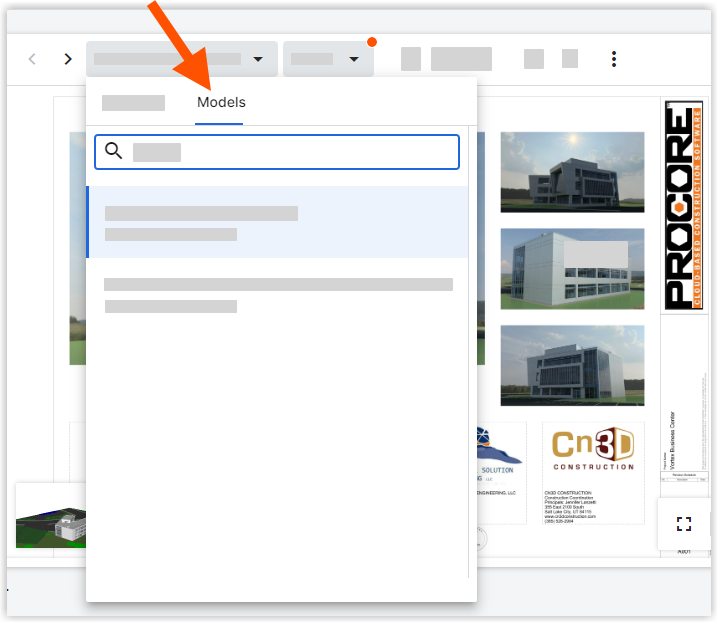
Nota: Esto extrae archivos de modelo de la herramienta Documentos del proyecto. Consulte Cargar archivos o carpetas en la herramienta Documentos a nivel proyecto. - Haga clic en el modelo para el que desea agregar un despegue.
Esto abre una panel y un visualizador de "Objetos de modelo" para el modelo.- Si desea cambiar entre el plano 2D y el modelo 3D en cualquier punto, haga clic en la imagen miniatura del plano en la parte inferior izquierda del visualizador.
- Las siguientes herramientas están disponibles:
 Predeterminado
Predeterminado
Haga clic para navegar por el modelo desde la vista de cámara predeterminada. Volar
Volar
Haga clic para navegar por el modelo desde la vista de cámara a diferentes velocidades. Órbita
Órbita
Haga clic para rotar la cámara desde un punto fijo. Rayos X
Rayos X
Utilice el modo X-Ray para aislar y ver fácilmente objetos específicos en un modelo sin objetos que bloqueen su vista. Medida
Medida
Haga clic en dos objetos para calcular automáticamente la distancia más corta entre los dos objetos. Casa
Casa
Haga clic para volver al punto de vista de inicio.
- Si hace clic derecho en un objeto en el visualizador de modelos, o haga clic en el icono de puntos suspensivos
 verticales del objeto en la panel, puede acceder a las siguientes opciones:
verticales del objeto en la panel, puede acceder a las siguientes opciones:
- Ocultar objeto
- Aislar
- Ver propiedades
- Acercar al objeto
- Haga clic en el icono de ojo
 junto a un objeto en la panel "Objetos del modelo" para ocultar o mostrar un objeto.
junto a un objeto en la panel "Objetos del modelo" para ocultar o mostrar un objeto.
- Seleccione los objetos para los que desea agregar cantidades. Puede seleccionar objetos en el modelo o en la panel "Objetos del modelo".
- Se mostrarán "Cantidades disponibles" para el objeto con la opción de buscar cantidades específicas y una opción de filtro para mostrar cantidades avanzadas.
- Haga clic en Despegue para la cantidad relevante.
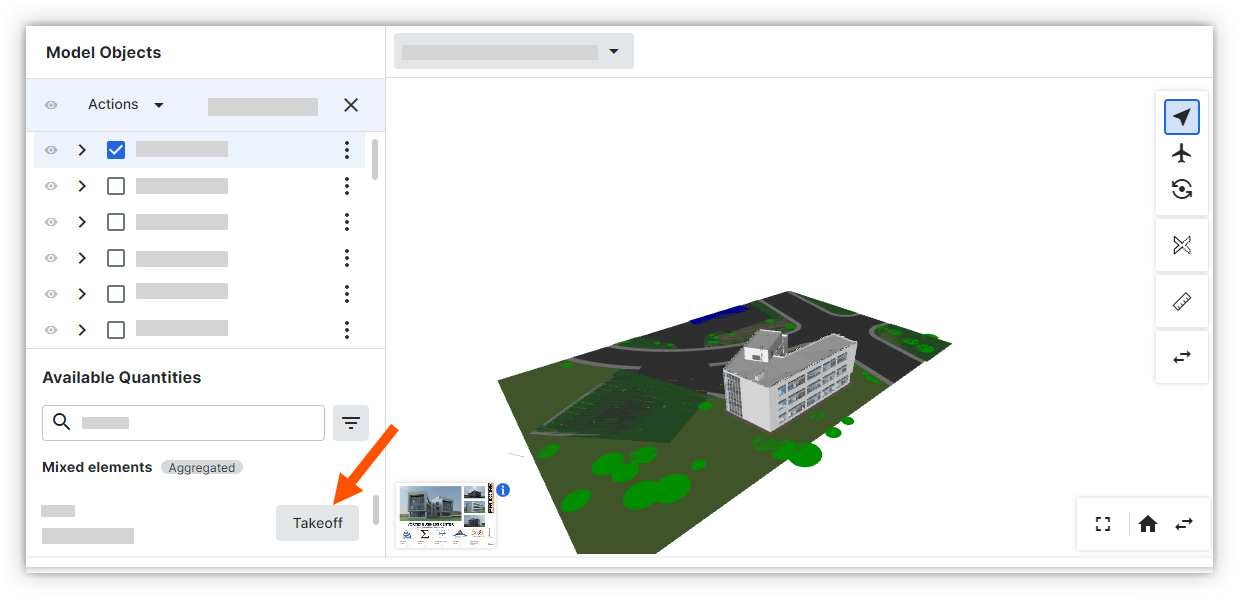
- Seleccione una capa de despegue para agregar el cantidad.
O
Si desea agregar el despegue como una nueva capa, haga clic en Crear nueva capa de despegue. Consulte Agregar despegues. - La cantidad de los objetos seleccionados se agrega automáticamente a la capa de despegue.